如何用口袋动画在PPT中快速制作笔画顺序动图?
1、插入-文本框-任意输入一个文字。

2、字体选择“楷体_GB2312”-字号为:340-字体加粗。

3、点击大字-点击口袋动画-矢量工具-笔画拆分。

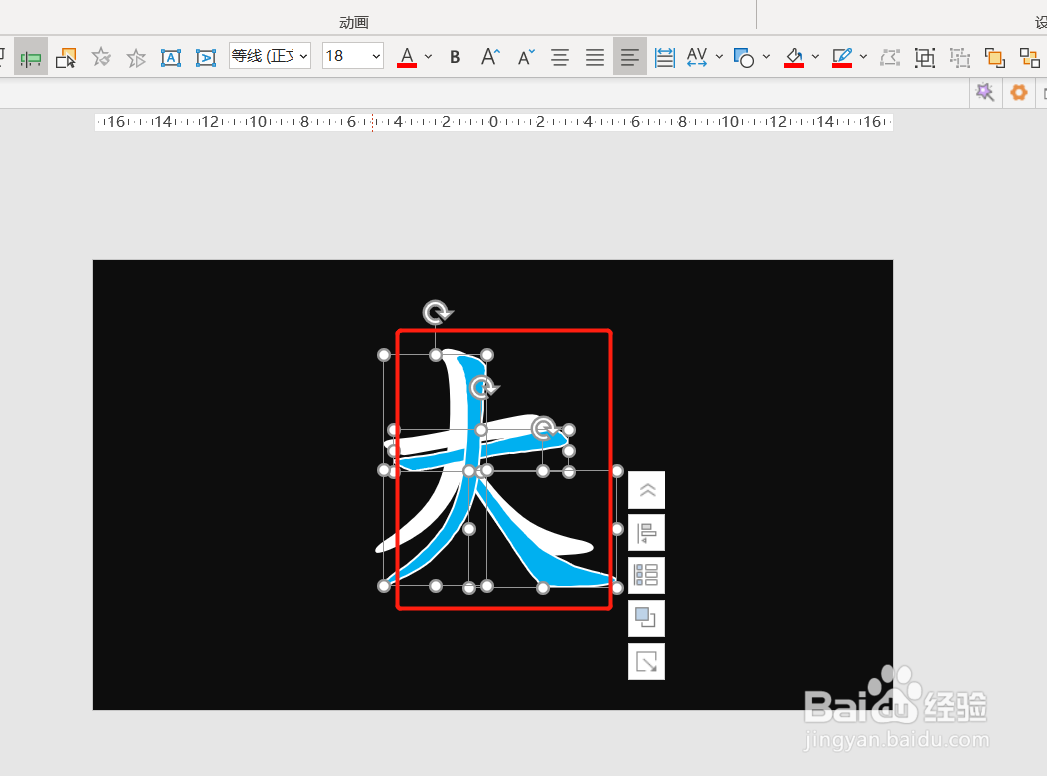
4、调整字体和笔画的位置-全选笔画-形状格式-形状填充-红色。
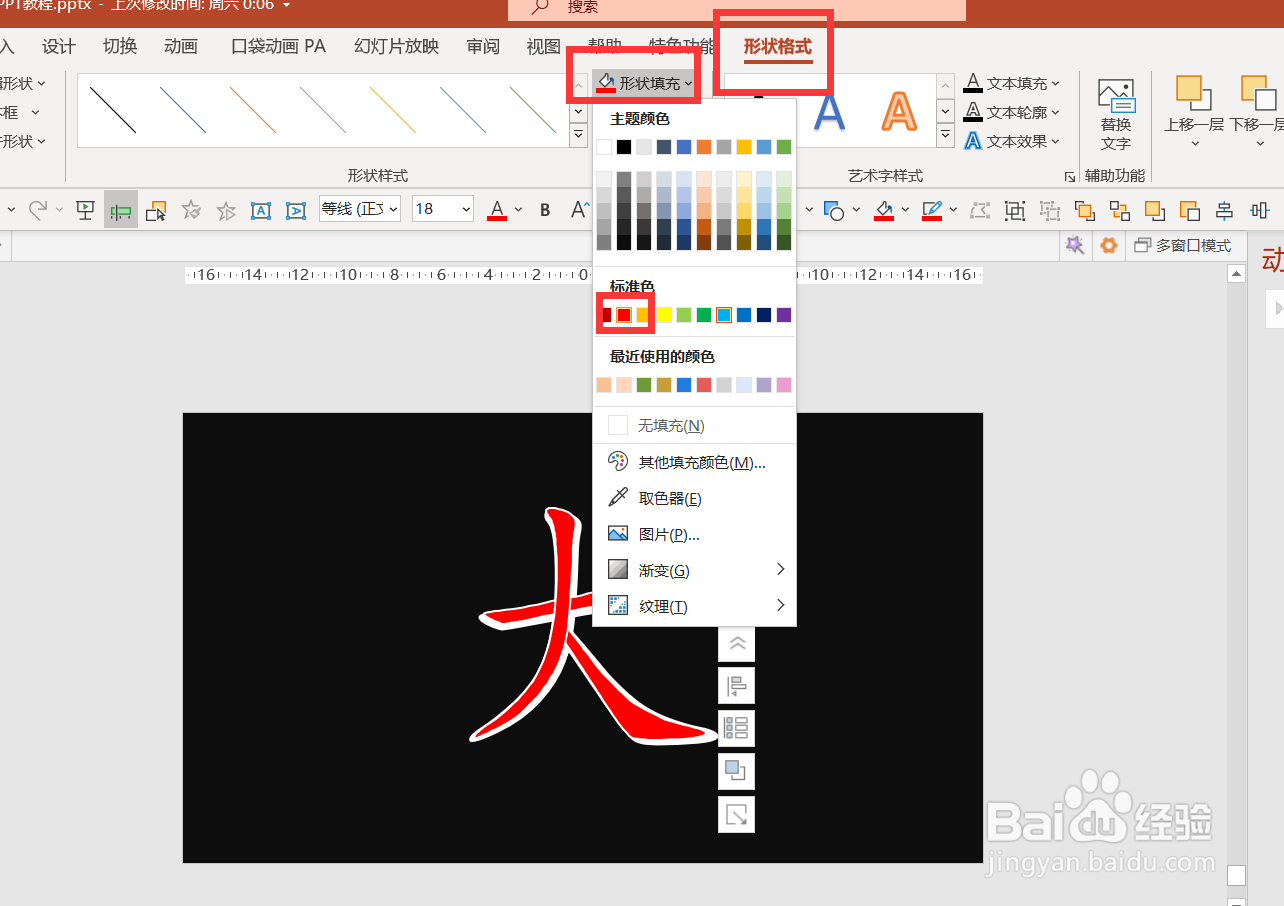
5、点击【动画】-【擦除】。

6、根据笔画的先后顺序调整动画。
笔画“横”动画在第一个-效果选项:自左侧-与上一动画同时-持续时间1秒。
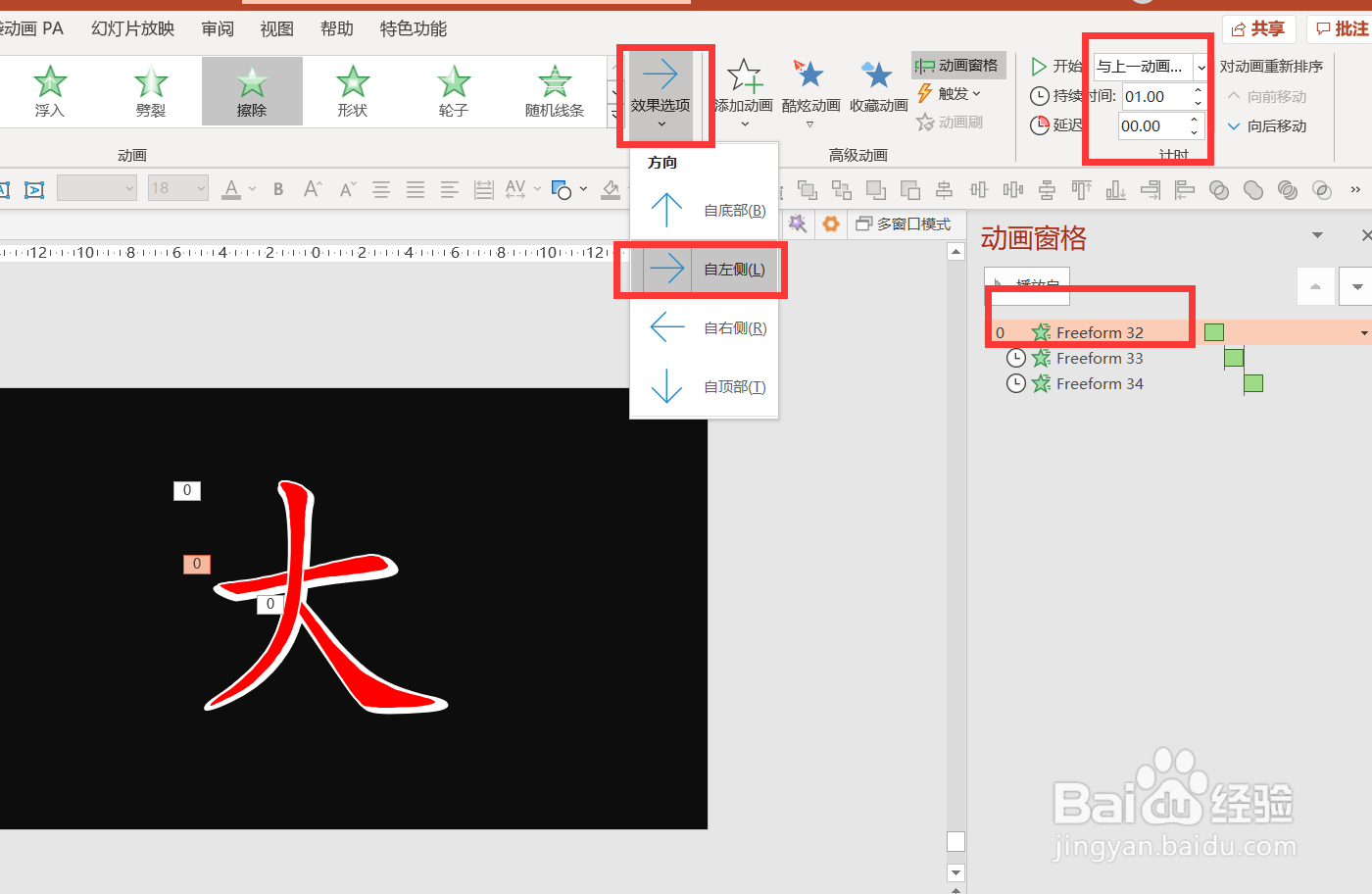
7、笔画“撇”动画在第二个-效果选项:自顶部-上一动画之后-持续时间1秒。
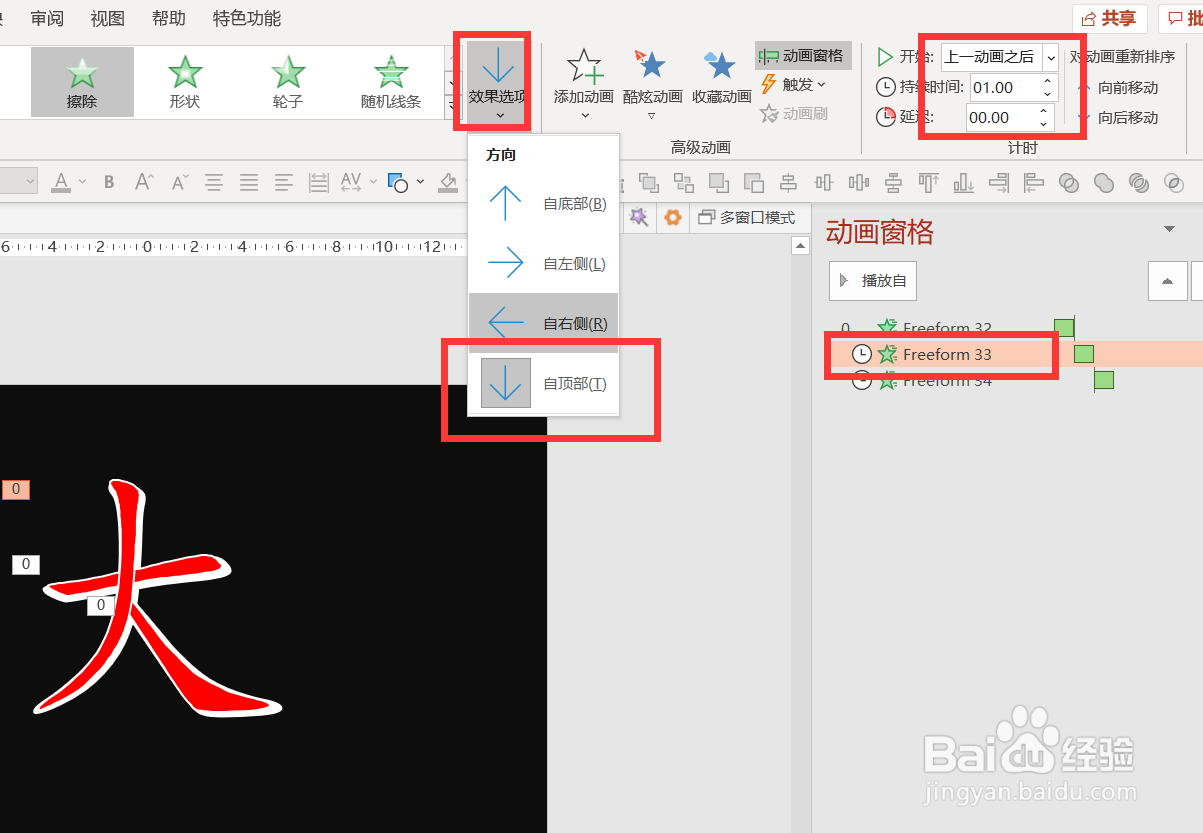
8、笔画“捺”动画在第三个-效果选项:自左侧-上一动画之后-持续时间1秒。

9、点击预览,最终效果就完成了。

声明:本网站引用、摘录或转载内容仅供网站访问者交流或参考,不代表本站立场,如存在版权或非法内容,请联系站长删除,联系邮箱:site.kefu@qq.com。
阅读量:41
阅读量:100
阅读量:64
阅读量:32
阅读量:42